Apakah bisa mengirim preset Lightroom ke HP Android lain? Pasti pertanyaan tersebut sering terlintas dipikiran para pengguna aplikasi editing foto khususnya veris mobile tersebut. Jawaban dari pertanyaan diatas “Tentu Saja Bisa dan Sangat Mungkin”. Meski pada aplikasi Lightroom memang tidak tersedia fitur yang memungkinkan kita untuk mengirim sebuah preset ke teman atau orang lain, namun ternyata kita dapat melakukannya dengan cara manual.
Meski bisa dibilang agak ribet, namun mengirim preset Lightroom ke HP Android lain dengan cara manual dapat membuat kita bisa saling berbagi pengaturan editing foto kepada teman atau orang lain. Preset Lightroom sendiri adalah salah satu fitur yang memudahkan kita dalam editing foto karena pengaturan editing sebelumnya bisa kita simpan dan digunakan lagi tanpa harus memulai dari awal. Dengan begini, foto yang memiliki kemiripan secara tone dan pencahayaan dapat dengan mudah kita edit.
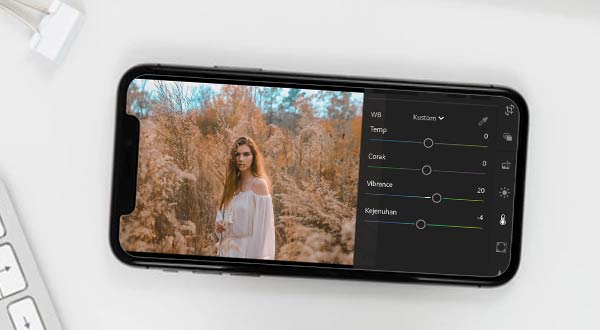
Membagikan preset Lightroom ke teman atau orang lain juga dapat membantu mereka yang masih awam dalam hal fotografi untuk mendapatkan hasil gambar yang bagus. Secara, saat ini kualitas editing foto yang baik merupakan salah satu kebutuhan untuk bergaya di sosial media. Mengunggah setiap momen yang diabadikan dalam foto akan menjadi kebanggaan tersendiri terlebih jika kualitasnya sangat bagus dari segi warna, cahaya maupun tone.
Cara Mengirim Preset Lightroom ke HP Teman atau Orang Lain
Dengan cara mengirim preset Lightroom ke HP Android lain ini, akan memungkinkan orang lain menikmati setelan editing foto karyamu. Apabila kualitasnya sangat bagus, kamu juga bisa menjualnya ke teman atau orang lain yang membutuhkan. Saat ini menjual paket preset Lightroom juga banyak dilakukan fotografer untuk mendapatkan penghasilan tambahan. Lalu bagaimana caranya? Silahkan simak penjelasan berikut ini dengan seksama ya.
Buat Preset Lightroom Terlebih Dahulu
Hal pertama yang harus kamu lakukan tentu saja menyediakan preset Lightroom yang akan dikirim ke HP teman atau orang lain. Kamu bisa memakai setelan yang sudah ada di ponsel kamu atau membuatnya lagi dari awal. Yang pasti silahkan persiapkan preset yang akan dibagikan ke HP Android lain. Kamu bisa menyediakan satu jenis preset Lightroom atau bahkan lebih untuk dikirimkan kepada temanmu.
Eksport Preset ke Penyimpanan HP
Cara kedua agar kamu bisa mengirim preset lightroom ke HP Android lain adalah mengeksportnya terlebih dahulu dalam bentuk file. File tersebut umumnya memiliki format .XMP yang berisi meta data setelan atau pengaturan untuk Adobe Lightroom. Cara silahkan masuk ke tab Preset pada Lightroom, kemudian klik simbol titik tiga dibagian kanan, kemudian pilih menu Buat Preset. Isi nama preset sesuai dengan yang kamu inginkan. Lalu klik tanda centang dipojok kanan, maka akan tersimpan.
Cek terlebih dahulu apakah preset sudah benar-benar tersimpan atau belum dengan cara membukanya. Silahkan buka tab Preset. Lalu klik pada sub-menu warna, maka akan muncul sub-menu dibawahnya. Kemudian pilihlah sub-menu Prasetel Pengguna dibagian paling bawah. Jika sudah tersimpan, maka nama preset yang sudah kamu buat tadi akan muncul disitu.
Akses Data Preset Dengan File Manager
Apabila saat kamu cek preset tersebut sudah tersimpan, maka datanya akan tersimpan didalam memori ponsel kamu. Agar bisa mengirim preset lightroom ke HP Android lain, akses datanya dengan file manager. Silahkan buka file manager >> Android >> data >> com.adobe.lrmobile >> files >> carouselDocuments >> 00000000000000000000000000000000 >> Profiles >> Settings >> UserStyles. Disitu kamu akan menemukan file preset dengan nama acak seperti gambar dibawah ini. File inilah yang nantinya akan kamu kirimkan ke teman kamu.
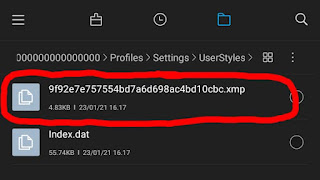
Kirimkan File Preset ke Teman
Meskipun kamu sudah menyimpan preset dengan nama tertentu, namun nama pada file yang tersimpan di memori ponsel akan menjadi acak. Abaikan nama acak ini, yang terpenting adalah file datanya. Sekarang saatnya mengirim preset lightroom ke HP Android lain. Kirimkan file preset dengan nama acak tadi ke teman kamu dengan berbagai cara. Bisa via bluetooth, ShareMe, ShareIt atau via data internet seperti via WhatsApp file, email, dan lain-lain.
Baca Juga:
- 9 Penyebab Layar HP Android Bergaris Putih dan Berkedip
- Penyebab dan Cara Mengatasi HP Sering Restart Berulang-ulang
- 10 Aplikasi Pembayaran Digital Untuk Transaksi Online
Pasang Preset ke Aplikasi Lightroom
Setelah selesai mengirim preset lightroom ke HP Android lain. Kini waktunya untuk memasang preset tersebut. Pindahkan file preset ke folder aplikasi Lightroom supaya terbaca. Pindahkan atau salin file preset ke Android >> data >> com.adobe.lrmobile >> files >> carouselDocuments >> 00000000000000000000000000000000 >> Profiles >> Settings >> UserStyles. Kamu bisa memasukkan satu file atau lebih sekaligus.
Preset Terpasang dan Siap Digunakan
Apabila file preset sudah dipindahkan atau di salin ke folder Lightroom, maka secara otomatis akan terpasang dan bisa digunakan. Silahkan buka Adobe Lightroom Moblie di ponsel kamu lalu klik tombol Preset pada menu bar di aplikasi. Lalu masuk ke sub-menu Prasetel Pengguna dibagian paling bawah. Disana kamu akan menemukan file preset yang sudah dipasang tadi. Preset siap digunakan untuk mengedit foto atau gambar yang kamu inginkan.
Penutup
Itulah beberapa penjelasan mengenai cara mudah mengirim preset lightroom ke HP Android lain yang bisa dibilang cara ini cukup ribet dan agak susah. Namun mau bagaimana lagi, karena hanya inilah satu-satunya cara supaya kita bisa berbagi preset Lighroom ke teman atau orang lain. Trik ini akan berhasil apabila kamu melakukan alurnya secara baik dan benar. Selamat mencoba. Semoga berhasil. Jika ada kesulitan, silahkan tinggalkan pertanyaan di kolom komentar.






